Nagios - это один из самых распространенных инструментов мониторинга серверов Linux и Windows с открытым исходным кодом. С помощью него вы сможете следить за выполнением различных приложений и сервисов удаленно, через веб-интерфейс. Nagios также может контролировать маршрутизаторы и другие сетевые устройства.
С помощью Nagios вы можете отслеживать основные параметры сервера, такие как нагрузка на процессор, использование памяти и т д. Все это доступно в веб-интерфейсе, для получения доступа к которому нужно пройти простую аутентификацию. В этой статье мы рассмотрим как выполняется установка Nagios Ubuntu, а также настройка этой программы.
Содержание статьи
Установка Nagios в Ubuntu
Есть несколько способов установить Nagios Ubuntu 16.04. Вы можете воспользоваться PPA или устанавливать с помощью архива, загруженного на официальном сайте. На данный момент самая последняя версия - 4.3. В PPA доступна только 4.2, поэтому мы рассмотрим ручную установку с помощью архива.
Но перед тем как мы перейдем к установке необходимо обновить систему и установить все необходимые компоненты для сборки программы:
sudo apt update
sudo apt install build-essential apache2 php7.0 openssl perl make php7.0-gd libgd2-xpm-dev libapache2-mod-php7.0 libperl-dev libssl-dev daemon wget apache2-utils unzip
Затем нужно создать группу и пользователя, от имени которых будет запускаться Nagios, а также команды оболочки, выполненные в веб-интерфейсе:
sudo useradd nagios
$ sudo groupadd nagcmd
Добавьте пользователя nagios и пользователя, от имени которого запускается Apache в группу nagcmd:
sudo usermod -a -G nagcmd nagios
$ sudo usermod -a -G nagcmd www-data
Затем нам нужно скачать исходные коды nagios. Это можно сделать с помощью команды терминала, но поскольку мы хотим получить самую новую версию, то лучше зайти на официальный сайт и скачать.
Сначала кликните по пункту "Nagios Core", затем пролистайте вниз и нажмите "Download":
На этом этапе вы можете заполнить информацию о себе, или пропустить, нажав "Skip download":
Осталось выбрать версию, например, 4.3.2. После того как загрузка будет завершена перейдите в папку с загрузками и распакуйте архив:
cd ~/Загрузки/
$ tar -zxvf /tmp/nagios-4.3.2.tar.gz
Теперь можно переходить к компиляции nagios. Для этого нужно выполнить такие команды:
./configure --with-nagios-group=nagios --with-command-group=nagcmd --with-httpd_conf=/etc/apache2/sites-enabled/
$ make all
$ sudo make install
$ sudo make install-init
$ sudo make install-config
$ sudo make install-commandmode
$ sudo make install-webconf
Настройка Nagios в Ubuntu
Все конфигурационные файлы программы будут размещены установщиком в /usr/local/nagios/etc/. Настройки по умолчанию позволяют запустить Nagios, но нам нужно внести еще несколько изменений. Откройте файл contact.cfg и измените электронный адрес, на который будут приходить оповещения:
sudo vi /usr/local/nagios/etc/objects/contacts.cfg
Для работы веб-интерфейса необходимо создать пароль пользователя nagiosadmin с помощью htpasswd, без него вы просто не сможете войти в интерфейс:
sudo htpasswd -c /usr/local/nagios/etc/htpasswd.users nagiosadmin
Наконец, для корректной работы нужно внести несколько настроек для веб-сервера. Включите модуль cgi:
sudo a2enmod cgi
Перезапустите веб-сервер:
sudo service apache2 restart
Для получения дополнительных возможностей nagios вы можете установить набор плагинов. Для этого сначала скачайте его:
Теперь распакуйте архив и перейдите в папку с ним:
tar -zxvf /tmp/nagios-plugins-2.1.1.tar.gz
$ cd /tmp/nagios-plugins-2.1.1/
Для компиляции модулей выполните:
./configure --with-nagios-user=nagios --with-nagios-group=nagios
$ make
$ make install
Модули установлены в папку с Nagios, теперь проверьте правильность конфигурации:
/usr/local/nagios/bin/nagios -v /usr/local/nagios/etc/nagios.cfg
Для автоматического запуска создадим Unit файл для systemd:
sudo vi /etc/systemd/system/nagios.service
[Unit]
Description=Nagios
BindTo=network.target
[Install]
WantedBy=multi-user.target
[Service]
User=nagios
Group=nagios
Type=simple
ExecStart=/usr/local/nagios/bin/nagios /usr/local/nagios/etc/nagios.cfg
Запуск Nagios
Почти все готово, осталось запустить сервис и начать использовать. Для запуска сервиса наберите:
sudo systemctl stat nagios
Чтобы открыть веб-интерфейс nagios будет достаточно набрать ip адрес и url nagios в браузере. Если вы устанавливали все это на локальном компьютере, то используйте:
Сразу после открытия странички вам нужно будет ввести имя пользователя nagiosadmin и пароль, который вы задали для него ранее. После этого можете пользоваться всеми возможностями программы:
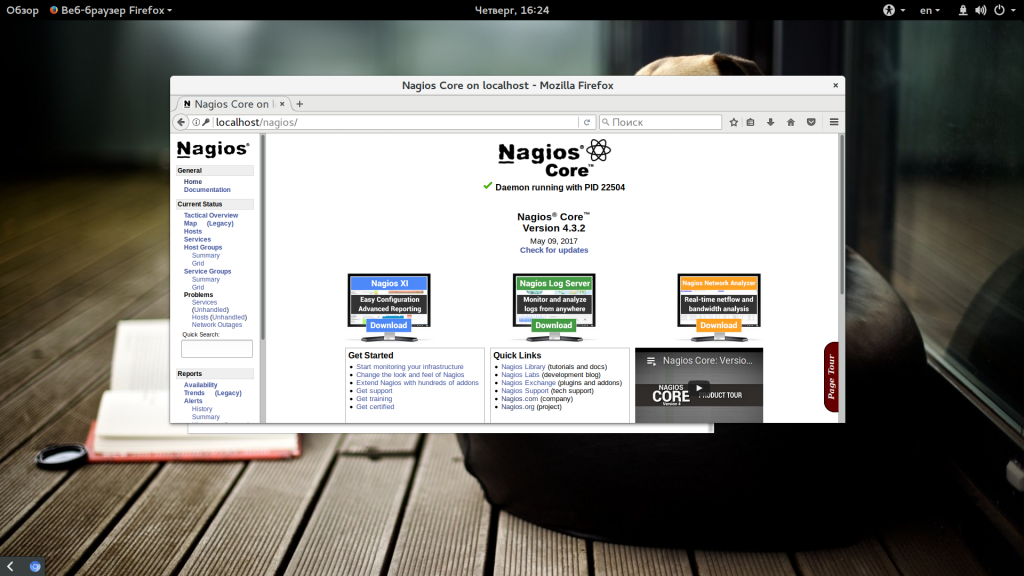
Выводы
В этой статье мы рассмотрели как выполняется настройка nagios 4, а также полная установка последней версии в операционной системе Ubuntu. Несмотря на то, что, на первый взгляд, все кажется сложным, процесс достаточно простой. Теперь вы можете осуществлять мониторинг nagios ubuntu 16.04. Надеюсь, эта информация была полезной для вас.
Preply - платформа, позволяющая найти репетитора, который поможет вам заговорить на новом языке. На платформе есть репетиторы со всего мира для английского, немецкого, французского и многих других языков. Особенность платформы в том, что у каждого преподавателя есть видео-превью, где вы можете услышать его произношение и акцент, чтобы понять, будет ли вам комфортно работать вместе. Посмотреть детали

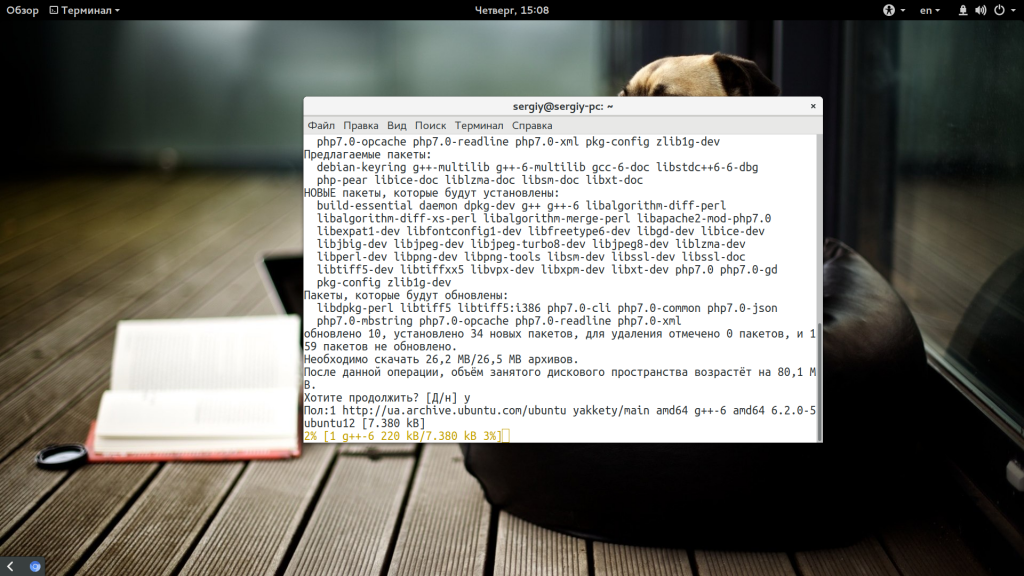
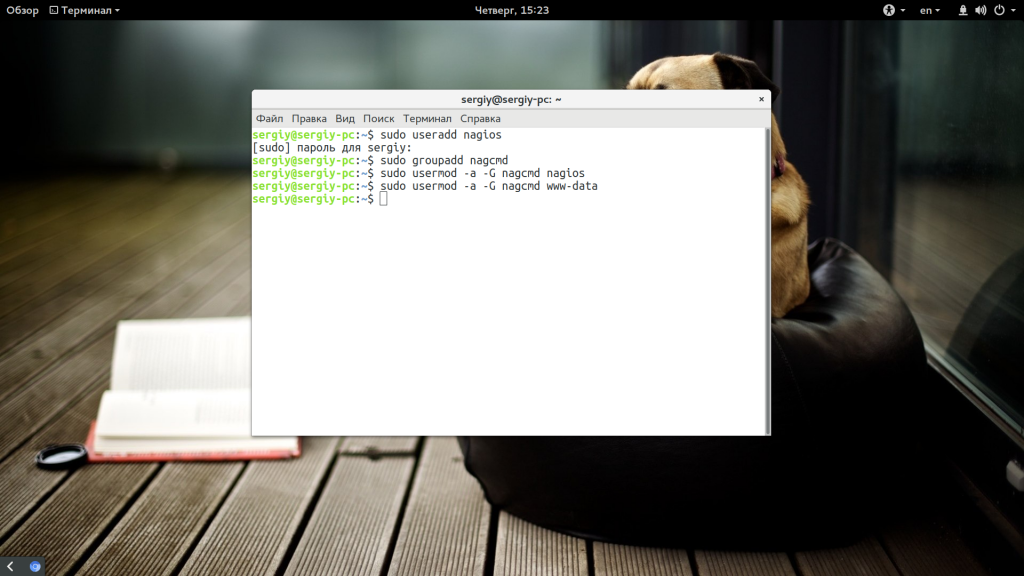
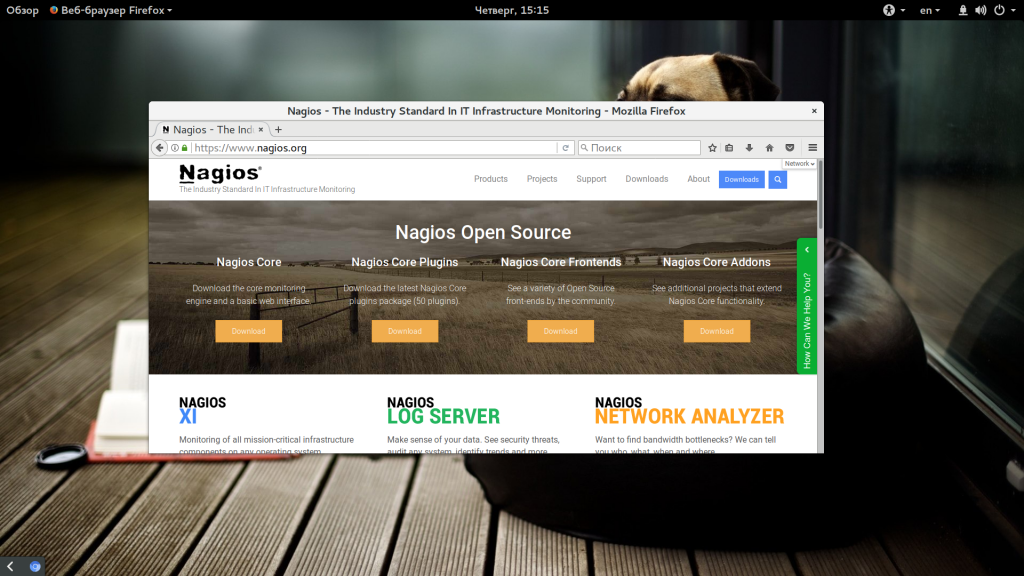
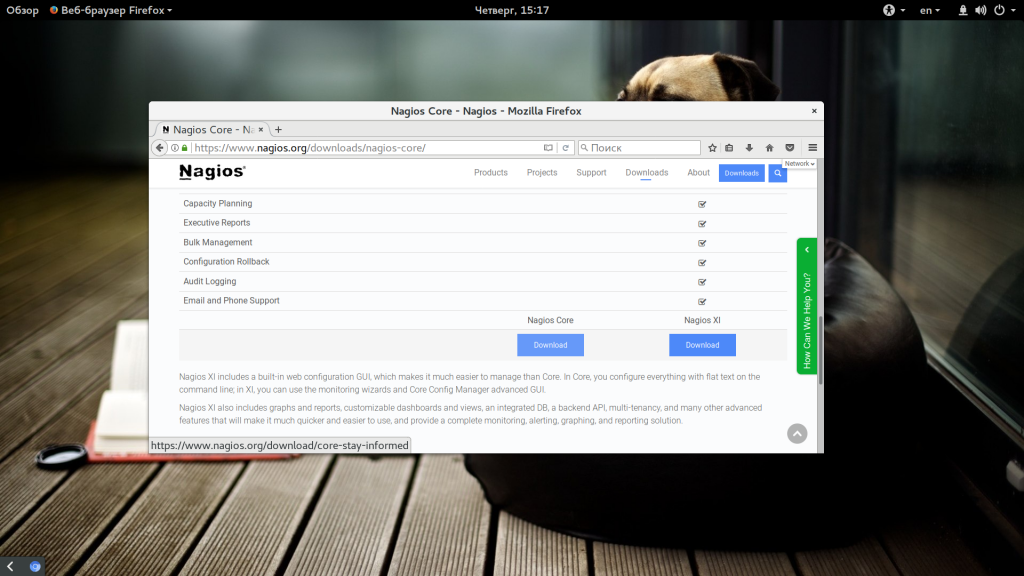
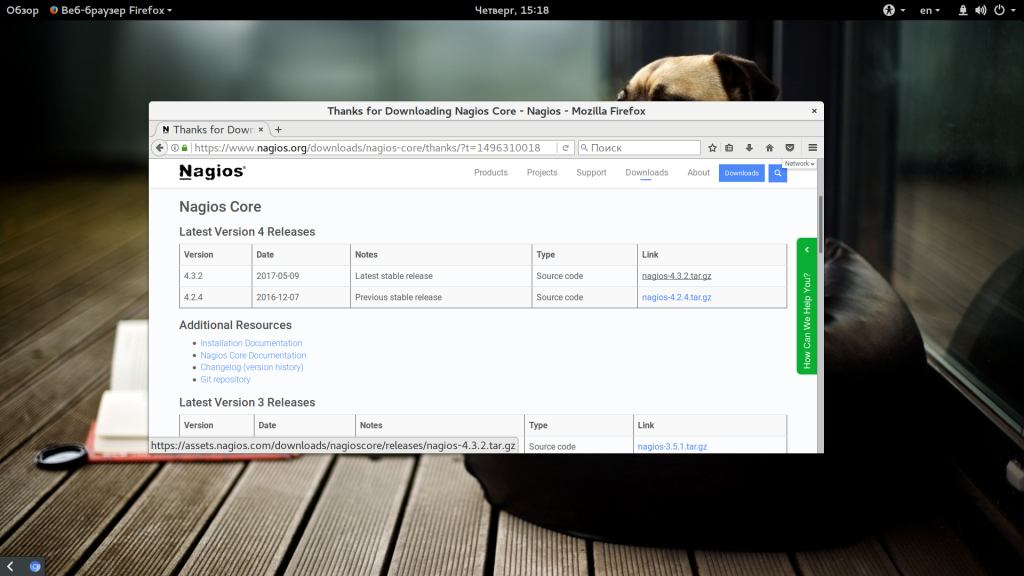
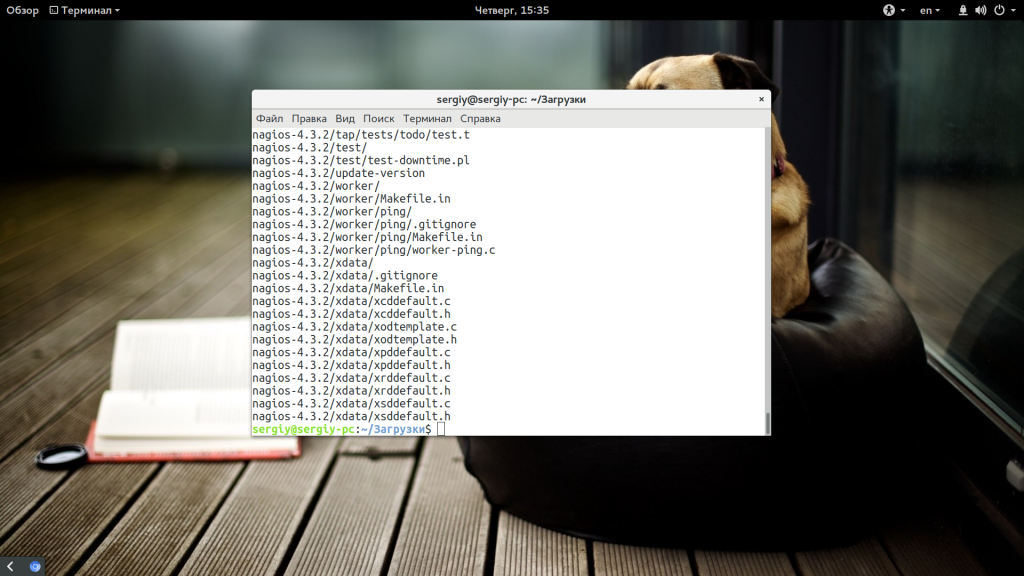
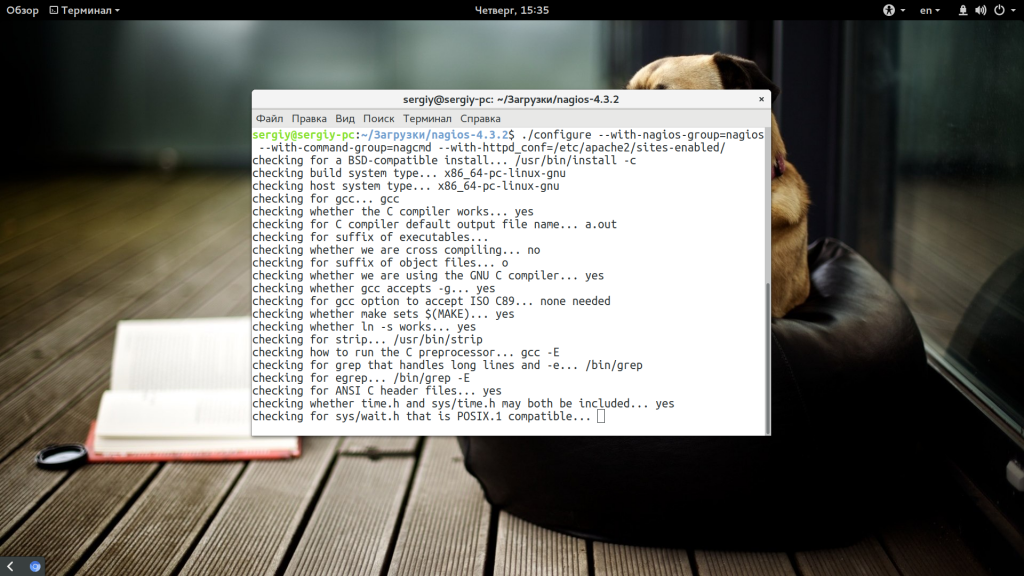
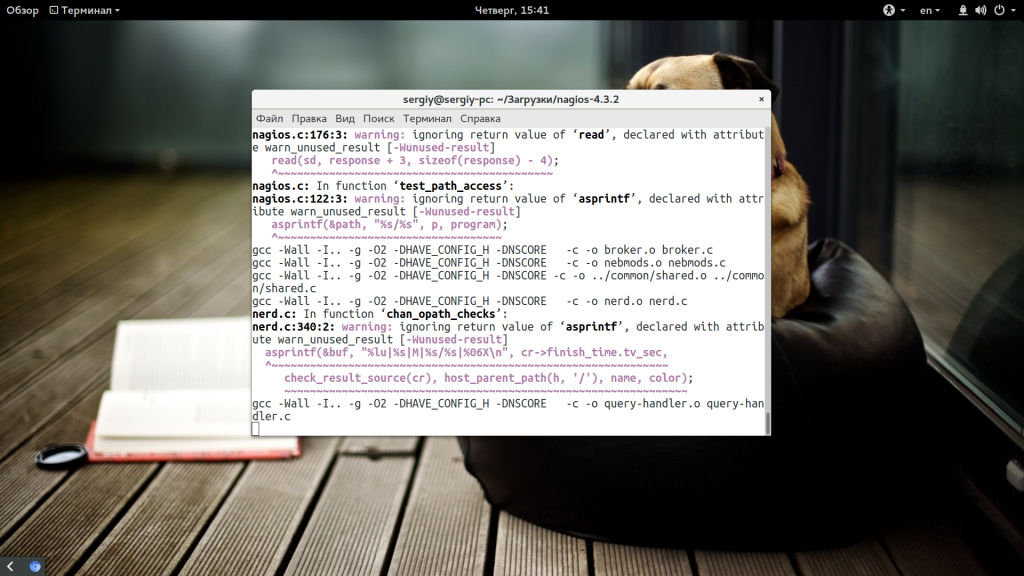
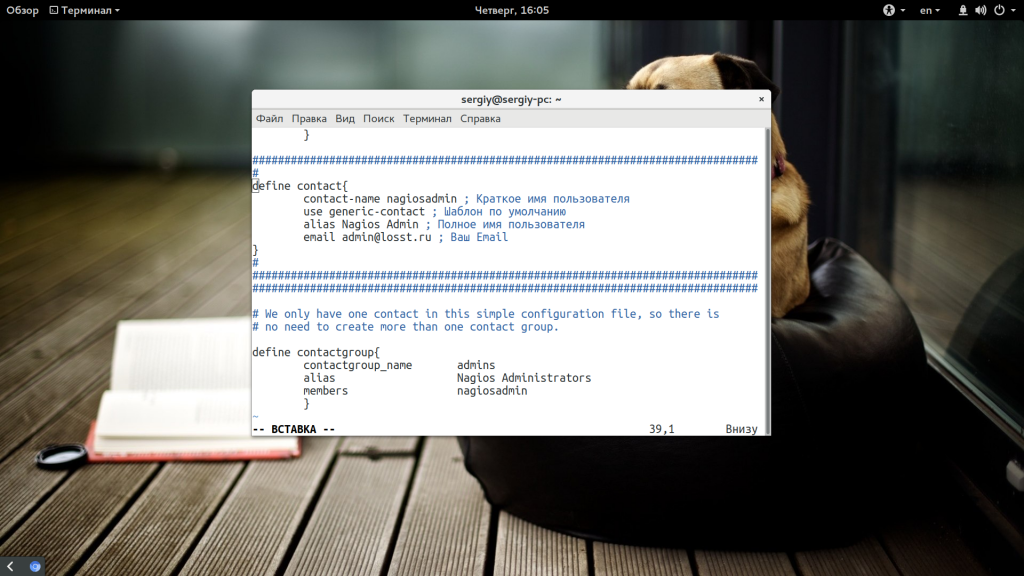
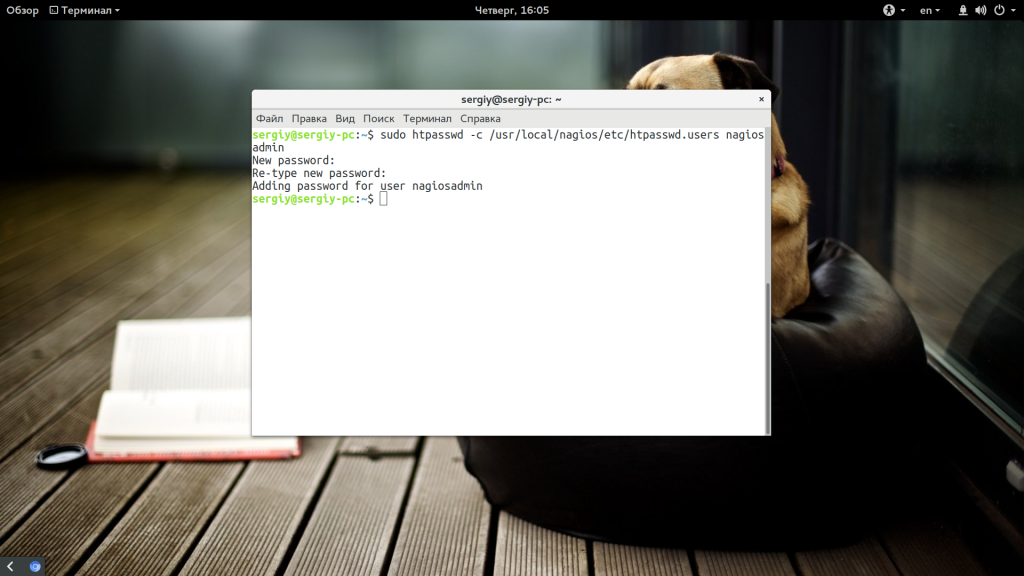
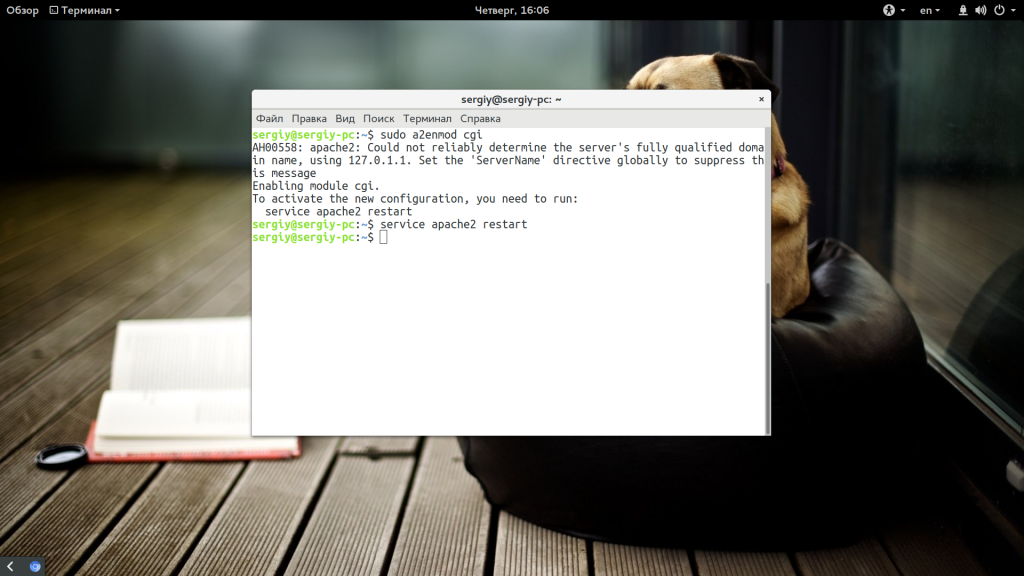
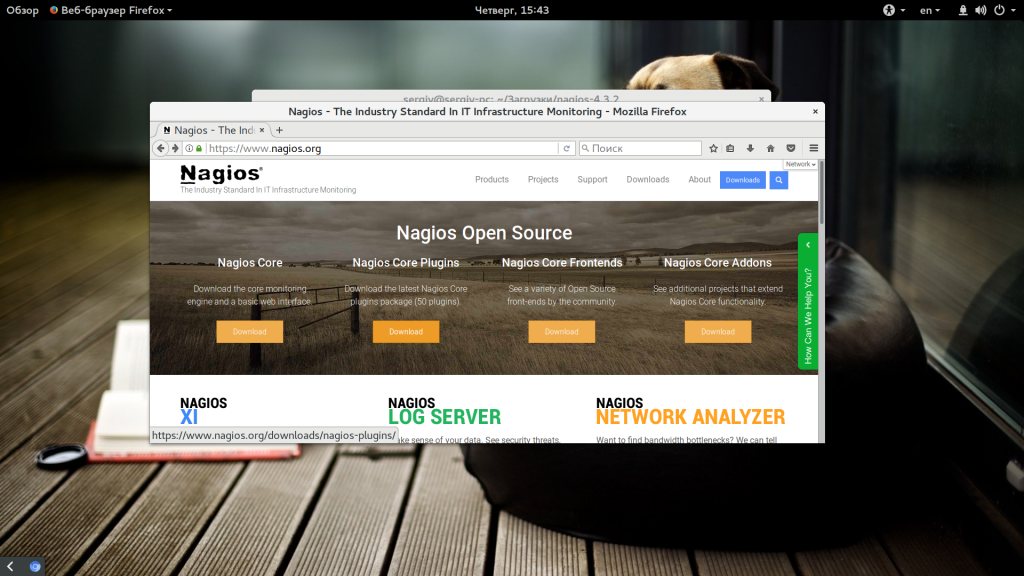
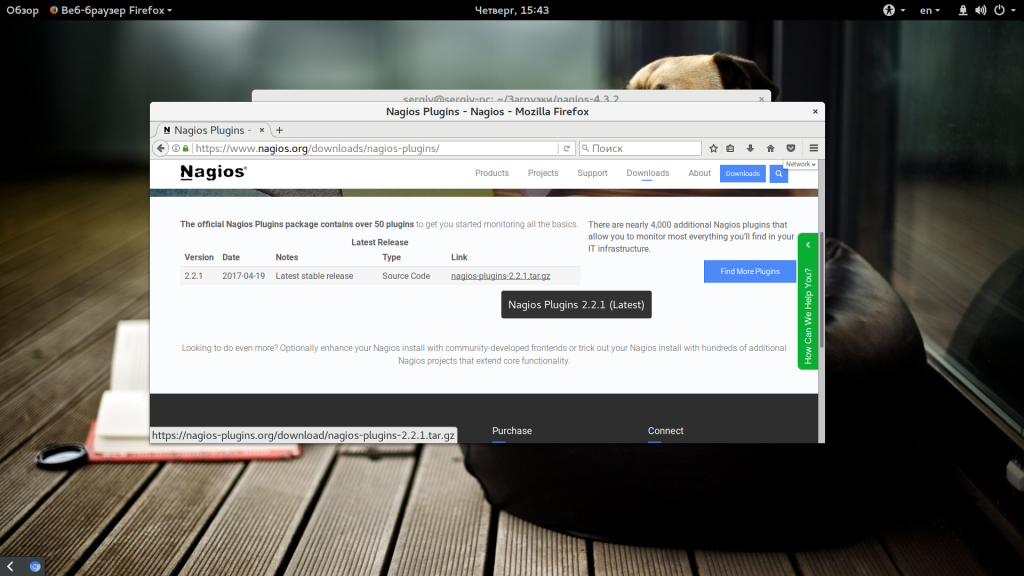
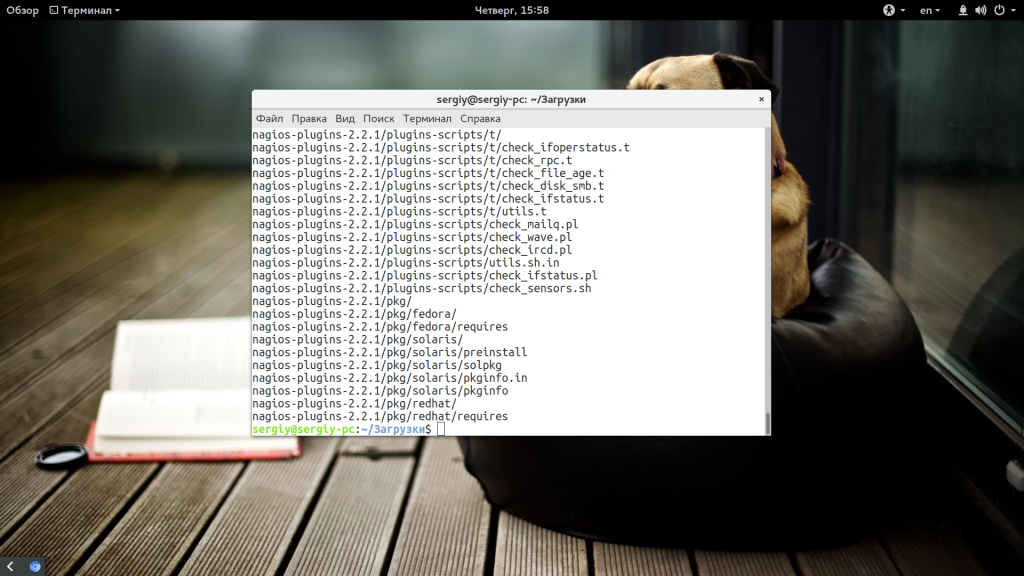
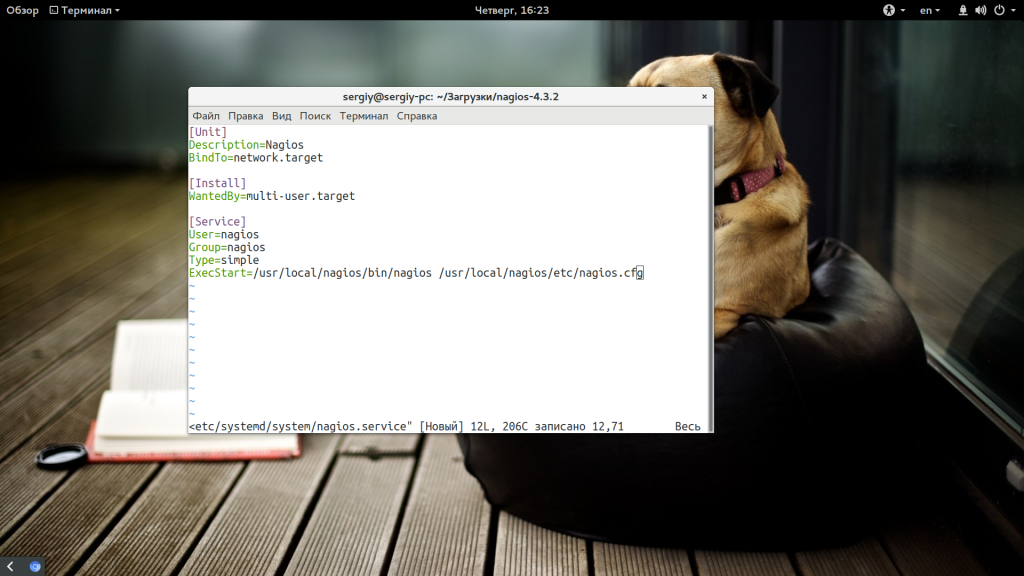
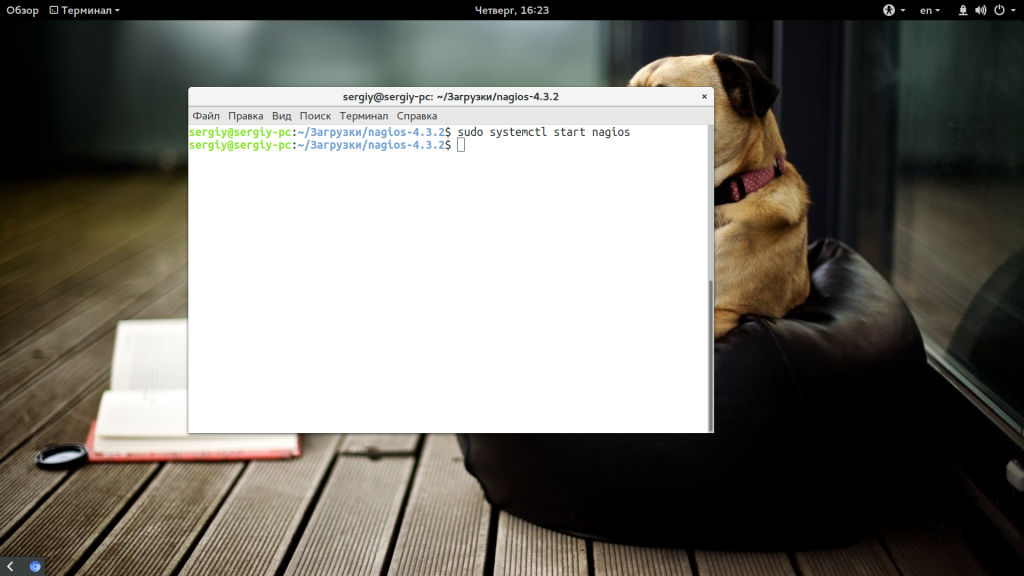
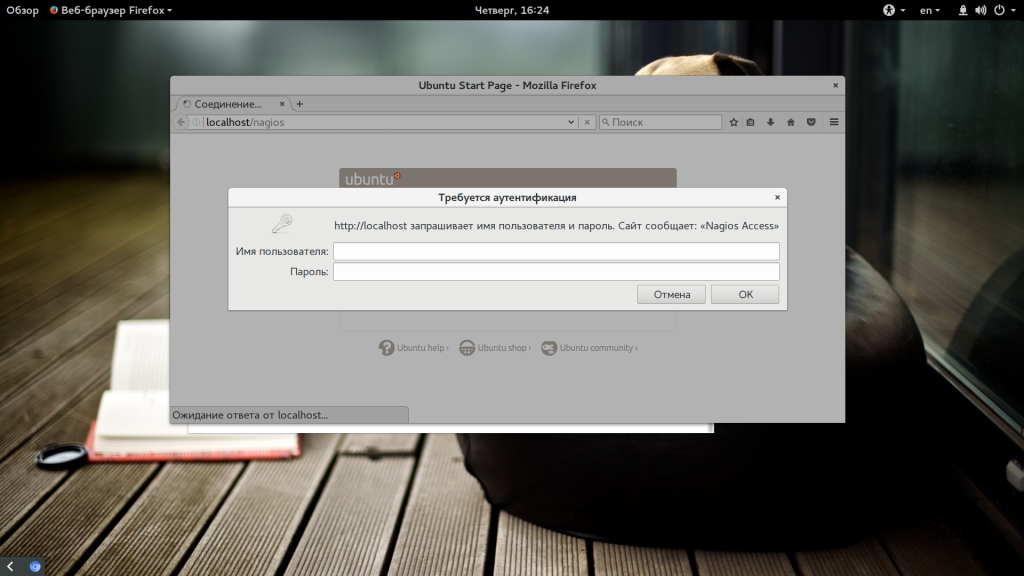
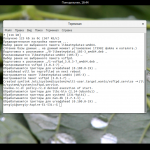
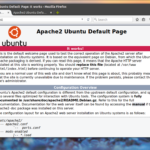

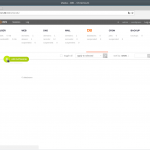
я считаю webmin самым оптимальным для мониторинга сервера и его настройки! ИМХО
Евгений, Webmin - это ограниченный инструмент для дилетантов. Грубо говоря, профессиональные вещи webmin-ом сделать невозможно. Испортить же конфигурацию через webmin можно в два счета. За примерами далеко ходить не надо - попробуйте webmin-ом поадминистрировать кирилические названия каталогов и шар в SAMBA. При том, что кирилицу отлично пониамет и самба и сервер (если писать конфиг вручную), webmin вам всё испортит. Что до мониторинга, то вряд ли вы понимаете разницу между возможностями webmin и nagios.
Установить Nagios, на самом деле, весьма просто. А вот настроить всё и вся на мониторинг.... Не везде же можно NRPE поставить, с SNMP иногда приходится повозится. 🙂 Но когда несколько сотен сервисов мониторятся и позволяют чувствовать себя увереннее - это потрясающе!
Какой смысл писать инструкцию по установке непонятно чего и непонятно зачем - Лучше бы сделали обзор по инструментам мониторинга, с указанием преимуществ того или иного...
Какой смысл писать комментарий непонятно какой и непонятно зачем?